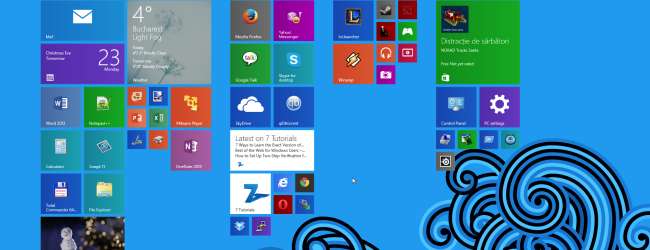
Windows 8.1は、クラシックPCユーザーとハイブリッドデバイスまたはタブレットを使用するユーザーの両方に対して、Windows8エクスペリエンスに多くの改善を追加します。これらの10の機能は、Windows 8.1のタッチスクリーンを使用するユーザーに喜ばれるため、Windows 8を搭載したタブレットまたはハイブリッドデバイスをお持ちの場合は、Windows8.1の優れた点を以下に示します。
CiprianRusenはのブロガーです 7つのチュートリアル との共著者 Windows8.1のステップバイステップ 。
1.より優れた、よりカスタマイズ可能なスタート画面とアプリのタイル
スタート画面は多くの改善を受けました。まず、Windows 8よりもタイルサイズのオプションの範囲が広くなっています。これは、特定のタイルをはるかに大きくして、より有用なデータを表示したり、他のタイルをはるかに小さくしたりできるため、優れています。たとえば、天気アプリのタイルを設定して、関心のある場所のデータをさらに表示したり、カレンダーアプリのタイルに表示される毎日のスケジュールをより多く表示したりできます。タブレットやハイブリッドデバイスでデスクトップアプリも使用している場合は、ショートカットを非常に小さくして、最新のアプリで使用されているタイルと混同しないようにすることができます。また、小さなタイルを使用すると、スタート画面にタイルをさらに追加できます。

新しいタイルとショートカットを追加し、それらをグループ化し、グループに名前を付けるプロセスも改善されました。 Windows 8.1では、スタート画面にショートカットを固定する方がはるかに簡単です。たとえば、Windows 8では、奇妙な回避策を使用せずに「PC設定」をスタート画面に固定することはできませんでした。 Windows 8.1では、これは数回のタップで実行されます。
最後になりましたが、スタート画面の外観を構成する方法は他にもたくさんあります。より多くの壁紙、背景色、アクセントカラーから選択できます。また、デスクトップと同じ壁紙を使用するようにスタート画面を設定することで、カスタム壁紙を使用することもできます。
2. PC設定は、タッチユーザー向けの優れたコントロールパネルに成長しています
Windows 8 touchユーザーにとって、PC設定の導入は非常に重要でした。それに関する問題は、多くの設定が含まれておらず、ユーザーがデスクトップのコントロールパネルに頻繁に移動しなければならなかったことでした。マウスとキーボードもある場合は問題ありませんが、タッチを使用すると本当にイライラします。幸い、MicrosoftはPC設定の改善に多大な努力を払ってきました。 Windows 8では、このパネルには12のカテゴリの設定しかありませんでした。 Windows 8.1では、PC設定には43の設定サブカテゴリがあり、9つの大きなカテゴリに分割されています。つまり、Windows 8.1の動作方法をより詳細に設定でき、デスクトップに戻る頻度が大幅に少なくなります。

3.アプリを並べてスナップするその他の方法
Windows 8.1では、タッチスクリーンで使用されるサイズと解像度に応じて、2つ以上のアプリを並べてスナップできます。通常、Windows8よりも多くの方法でアプリをスナップできます。

これにより、Windows8.1タブレットユーザーはマルチタスクを簡単に実行できます。
4.多くの改善されたタッチアプリ
Windows 8.1では、MicrosoftはWindows 8にバンドルされている最も重要なアプリを採用し、それらを改善しました。たとえば、メールは完全に再設計され、とてもフレンドリーで使いやすいアプリになりました。 Internet Explorerアプリにも多くの改善が加えられました。同時に、10を超えるタブを開いた状態で動作できるようになり、ダウンロードマネージャーが大幅に改善され、広告やその他の注意をそらすことなくWebページを表示するための新しい「読み取りビュー」が追加されました。また、より高速で、HTML5標準の仕様との互換性が高い優れたレンダリングエンジン。
Windowsストアも再設計されました。 Windows 8.1では、ストアを閲覧して新しいアプリを見つけるのがはるかに簡単です。そのタイルには、ストアで公開された新しいアプリに関するライブデータも表示されます。したがって、Windowsストアを開かなくても、役立つアプリの提案を受け取ることができます。私が気に入っているもう1つの点は、インストールしたアプリを分析し、アプリの購入履歴に基づいて、パーソナライズされた推奨リストを作成することです。

写真の撮影やビデオの録画に優れ、より多くの編集機能を備えたカメラアプリなど、他のアプリも改善されています。 Xbox Musicアプリも再設計され、ユーザーエクスペリエンスはWindows 8よりも優れています。ただし、改善点のリストはこれだけではありません。更新および改善されたアプリの完全なリストは、言及するには長すぎます。
5.新しくて便利なタッチアプリ
Windows 8.1には、アラーム、電卓、サウンドレコーダー、フード&ドリンク、ヘルス&フィットネス、読書リスト、スキャンなど、多くの新しいタッチアプリも導入されています。ご覧のとおり、機能は非常に多様ですが、共通点が1つあるとすれば、それは非常に便利なことです。
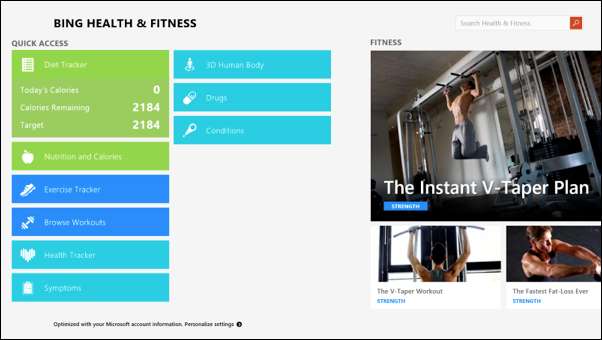
これらはすべて高品質のアプリであり、その機能でうまく機能し、ほとんどのタブレットユーザーに役立ちます。
6.検索がより速く、より良く
私にとって、これはWindows 8.1の最大の新機能の1つであり、検索とBingやその他のサービスとの統合です。 Windows 8.1でより高速な検索を実行できるだけでなく、結果が美しい方法で表示されます。これらには、ローカルファイル、ショートカット、アプリだけでなく、Xbox Music、Wikipedia、Freebase、Windowsストア、BingなどのWebやサービスから取得した情報も含まれます。
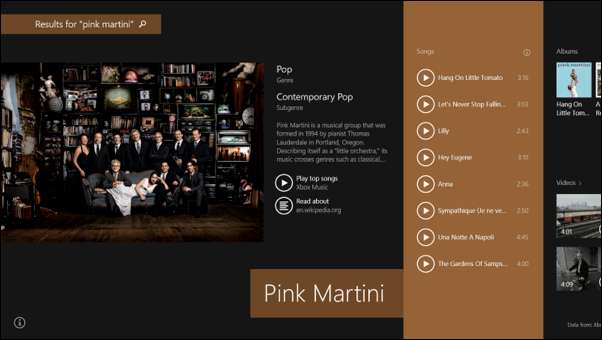
Windows 8.1のもう1つの改善点は、新しいアプリごとに検索ボックスがあることです。そのアプリからのみコンテンツを見つけたい場合は、そのユーザーインターフェースにある検索ボックスを使用してください。チャームを表示してそこで検索する必要はありません。ほとんどのユーザーにとって、これはアプリ内検索を行うためのより論理的な方法です。
7.タッチスクリーンの便利なタイピングの改善
Windows8.1のタッチキーボードもMicrosoftから注目を集めています。私が気に入っている新機能の1つは、文字のキーを押したままにしておくことができることです。次に、その文字に基づくすべての特殊文字を含むメニューが表示されます。これは、私のように複数の言語で書く必要があるユーザーにとって非常に便利です。もう1つの改善点は、文字の左上隅に数字が表示されている場合、その文字をすばやく上にドラッグして、その数字を入力できることです。
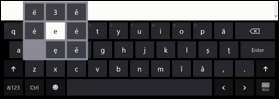
最後になりましたが、3種類のキーボードレイアウトから選択できるため、できるだけ速く入力できます。
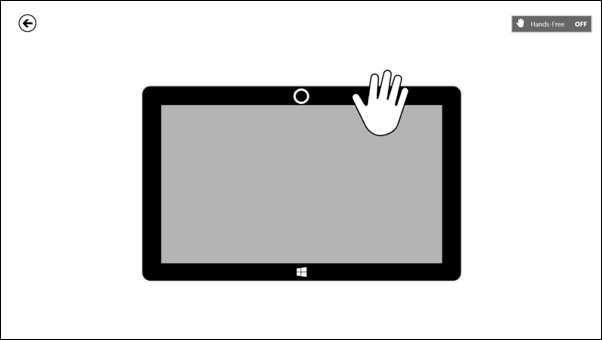
8.ハンズフリーモードは、タブレットを操作するための興味深い方法です
ハンズフリーモードは、Windows8.1アプリで利用できる新機能です。このモードでは、タブレットまたはハイブリッドデバイスのカメラを使用して手の動きをスキャンし、アプリのコンテンツをナビゲートします。このモードがオンのときは、画面に触れることなく、右手で左にスクロールしたり、左手で右にスクロールしたりできます。このモードのチュートリアルに示されているように、カメラの前で手を動かすだけです。
このモードの最適な使用法の1つは、Bing Food&Drinkアプリにあります。調理を開始する前にレシピを読み込んで、汚れた手で画面に触れることなく、調理時にスクロールすることができます。
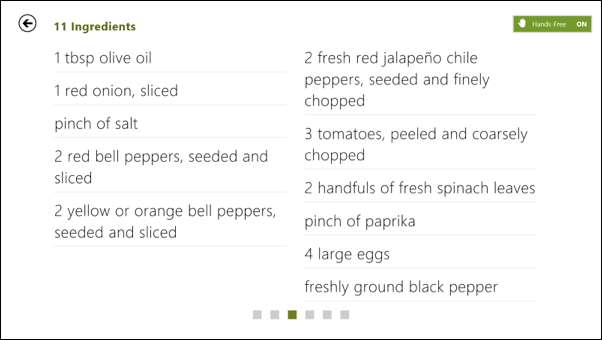
開発者はこの機能の優れた用途を見つけ、より多くのアプリでこのモードを実装すると確信しています。
9.ロック画面から写真を撮ったりビデオを録画したりする
これは小さいですが気の利いた機能です。タブレットをロックし(サインアウトしないでください)、ロック画面で画面の上部に指を置き、下にドラッグします。カメラアプリが開き、Windows 8.1にサインインしなくても、すばやく写真を撮ったり、ビデオを録画したりできます。フロントカメラをお持ちの場合は、ボタンを押すだけでカメラを切り替えることもできます。
10. Windows8.1に初めて会うときに助けを得るのは簡単です
Windows 8に関する大きな不満は、Microsoftが、新しいユーザーが新しいインターフェイスの癖を学ぶためのヘルプをあまり提供していないことでした。幸い、Windows 8.1は、「Help + Tips」という名前の新しいアプリを提供することでこの問題を修正しました。
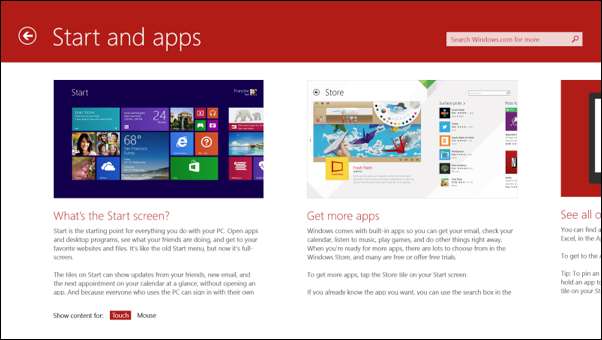
これを使用して、スタート画面、組み込みアプリ、オペレーティングシステムをナビゲートするための基本的なアクション、設定のカスタマイズなどに関する基本をすばやく学ぶことができます。
結論
これらすべての改善が、タッチ付きデバイスでWindows 8.1を使用する際の生産性の向上につながると言ったら、私に同意していただければ幸いです。私のリストは決して包括的ではありません。マイクロソフトは非常に多くの小さな改善を行ったため、それらすべてに気づいて文書化することは困難です。 Windows 8.1を使用したことがあり、タッチスクリーンを使用するユーザーにとって他の便利な機能を知っている場合は、コメントでそれらを共有することを躊躇しないでください。
CiprianRusenはのブロガーです 7つのチュートリアル との共著者 Windows8.1のステップバイステップ 。この本は、Windows 8.1の使用方法を学び、自分に合うように構成したい平均的なコンピューターユーザーを対象としています。 Windows 8.1のインストール方法やパーソナライズ方法から、SkyDriveの操作方法、Windows 8.1のセキュリティ保護方法、問題のトラブルシューティング方法まで、知っておく必要のあるほとんどすべてを網羅しています。








